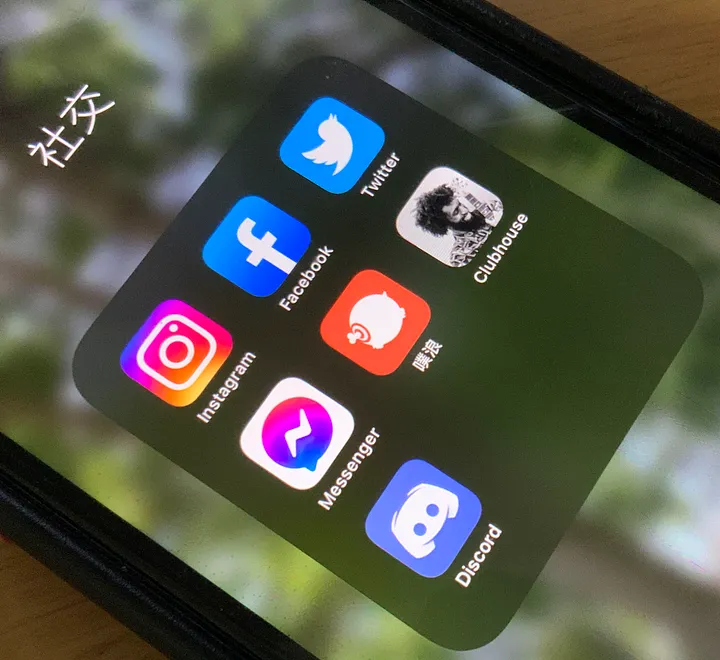曾經我有以下症狀,不曉得大家有沒有同樣症狀:
太多圖片感到管理困難,整理好麻煩(累
素材散落在各個資料夾中找不到當初存的⋯⋯(崩潰
想要快速篩選圖片,卻只能在資料夾中一一找靈感?
今日我來介紹一個超級好用的圖片素材靈感管理軟體——Eagle

由於畫圖的關係,其實很早就聽過朋友說過這個產品,但一直沒有下定決心要購買,加上我總是得搜集夠多的資料和資訊才會下決定,也覺得好像現在圖片搜集和整理方式還可以吧(?)
直到美術說:Eagle聽說很好用誒!
這時,我才認真開始思考是否要購買,剛好朋友圈有人在使用,向朋友詢問了一輪,加上爬各種資料,也下載試用版,確實體驗到真的實在是太好用啦~怎麼那麼好用啊(吶喊~)
大約不到一個星期就掏錢購買,應該不算衝動型購物,說是沉積已久的種子終於發芽了更為正確(不是
Eagle是由一位台灣工程師開發的,更詳盡資訊可閱讀此篇
在官方網站中,清楚表明了:「素材管理,從未如此簡單」
好產品,不用嗎?
接下來,將介紹幾個我超愛Eagle的點
一、存取方便
Eagle有支援瀏覽器擴充,可選擇要存取的網頁範圍的圖片(想更了解可閱讀這篇


常逛Pinterest或從網站來蒐集圖片獲取靈感嗎?那麼我超級推薦購買Eagle
只要一鍵就能拖曳進去,存在Eagle資料夾中

二、整理和搜尋方便、簡易編輯圖片
Eagle讓人驚艷的篩選工具:比方說可依照色彩、標籤、形狀、評分、類型⋯⋯等等的方式篩選出需要的圖片




在Eagle中,點進一張圖片後,可查閱和整理圖片資訊(比方說色彩、標籤、註釋、資料夾、網址來源⋯⋯等)
尤其是顏色搜尋超級方便,如果找不到靈感配色,只要點圖片資訊中的其中一個色彩,相關的顏色圖片都會出現在資料夾中,方便汲取配色靈感


Eagle讓我更好的管理素材和靈感,也能快速處理圖片
比方說,只是想裁切旁邊的黑線框,又懶得的開Photoshop的時候

只需要在Eagle當中按進想要裁切的圖片,裡面就可以進行圖片的簡單編輯,裁切、旋轉、翻轉、標注⋯⋯等功能都有,雖跟專業的修圖軟體不能比,但可以免去打開Photoshop和轉存輸出圖片的時間啊!實在是太方便了~


瞧,下方的圖去掉黑線後不是很完美嘛!

跟大家分享,這是我在撰寫這篇文之前所做的功課XD
雖然研究各種功能和擷取許多素材(Ex:截圖、錄影),但下筆前,我還是再三思想,要如何把我要表達的東西整理出來,畢竟不可能全部都使用,不然大概要花個三天三夜吧 lol

三、管理方便、提取靈感
Eagle讓我快速整理準備好的素材,支援的檔案格式也非常多種,詳情可見下方,這麼好用的工具,還有許願功能,也太好了吧!(雖然太晚跟Eagle相遇了,但幸好我沒有錯過Eagle。)





最後,介紹一個小功能,我想會讓整理控+標記控非常開心,尤其看到可愛的Icon實在太棒了❤,我超級喜歡這個功能✨


看到這邊,是否對Eagle更為了解,想要下載來玩玩看了呢 🙂
更想了解Eagle嗎?來看官方提供的這段影片
想體驗看看到底還有什麼好用的功能嗎?
Eagle提供 30 天免費試用哦!
Eagle只要900元,序號可綁定 2 台裝置,並且是終身授權買斷,無須訂閱
若是學生或是教師,Eagle有為學生、教師提供 7 折優惠
想要更了解Eagle,這邊是Eagle的Medium ➡ Eagle、奧革設計
預祝大家都能掌控好所有的靈感!
因為想寫的東西還很多,如果還有發現什麼特別的功能,或是有人需要教學詳細教學的話⋯⋯累積到一定程度,有想到主題和內容我會再提筆寫下!
若喜歡這篇文章,歡迎幫我拍手,謝謝 😀
因為我太喜歡產品了,未來這邊應該會寫更多介紹產品和使用教學,喜歡的話歡迎追蹤唷!
嗨我是Landy,中文系畢,擔任過行政、專案、自由業者,非常喜歡產品和新事物!我的關鍵字:Lifelong Learning、好奇心、交朋友,喜歡認識新朋友和交流:D